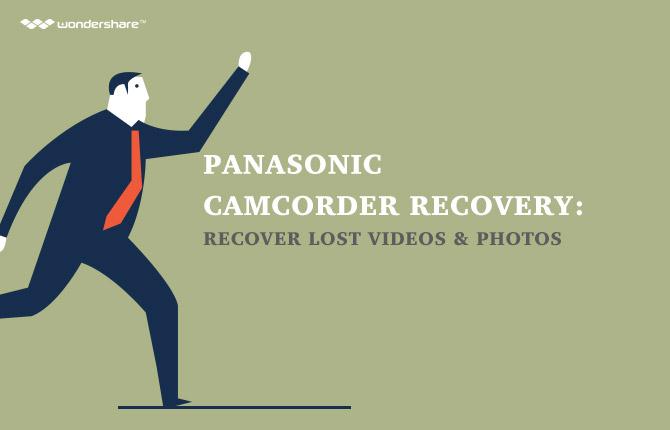با حضور چندین فرمت فایل های ویدئویی، می توان آن را کمی گیج کننده ای برای انتخاب فرمت فایل استفاده کنید. MOV و MP4 در میان فرمت های فایلی که شما می توانید استفاده کنید. این دو فرمت های ویدیویی با فشرده سازی lossless است که می تواند به جای یکدیگر در محیط اپل استفاده می شود. MOV فرمت ظرف توسعه یافته توسط اپل به پخش کننده QuickTime استفاده می شود. این فروشگاه فیلم ها، فایلهای دیداری، متون، 3D، واقعیت مجازی، گرافیک و انیمیشن. فایل های MOV معمولا ذخیره فایل های ویدئویی در کیفیت بالا و اندازه اگر چه آنها کمی بزرگتر از فایل های MP4 می باشد.

از سوی دیگر، MP4 است فرمت ظرف توسعه یافته توسط استاندارد بین المللی. در واقع، آن نسخه به روز رسانی MOV فرمت فایل که با بازیکنان رسانه های مختلف کار می کند و همچنین پشتیبانی از دستگاه ها و درایوهای USB تلفن همراه. ظرف MP4 شامل گرافیک، ویدئو، زیرنویس ها و داده های صوتی. حجم فایل خروجی و کیفیت MP4 خیلی بهتر است به MOV مقایسه شده است. زیبایی از این فرمت های ویدیویی است که می توان آنها را از یک فرمت به فرمت دیگر تبدیل شده است.
هر کدام از فرمت فایل شما را انتخاب کنید برای ذخیره فیلم خود را که آنها هنوز هم یک تهدید فاسد بودن زمانی که شما آنها بد اداره روبرو هستند.
دلایل عدم دسترسی و یا فساد از فیلم ها
MOV، MP4 و سایر filesget ویدئو خراب شده به علت دلایل مختلف. برای شروع، آنها فاسد باشند و به فرمت های دیگر تبدیل و یا زمانی که شما در حال ویرایش و یا انتقال فیلم ها، و یک شکست سیستم ناگهانی وجود دارد. فیلم ها در معرض آسیب های زمانی که یک ویروس کامپیوتر خود و یا دستگاه های ذخیره سازی را آلوده هستند. همچنین، هنگامی که قطع برق وجود دارد، و کامپیوتر خود را خاموش بلافاصله منجر به فساد از فایل های. سقوط سیستم نیز ثابت کرده است که یکی دیگر از دلایل عمده برای فیلم گرفتن فساد است. علاوه بر این، دانلود ناقص از فیلم های خسارت فیلم ها بر روی کامپیوتر شما. در نهایت، بخش های بد بر روی هارد شما همچنین به فیلم آسیب دیده گرفتن منجر شود.
چرا ما نیازمند نرم افزار فیلم تعمیر برای مک؟
تعمیر ویدیو برای مک طراحی شده است که می تواند اسکن و تعمیر فاسد MOV، MP4، M4V، M4A و F4V فایل های ویدئویی در مک. تعمیرات ابزار مک تعمیر ویدئو فیلم فاسد، آسیب دیده به دلیل مسائل فشرده سازی، تغییرات ایجاد شده در فرمت های فایل، خواندن / نوشتن خطاها، حمله ویروس، و دلایل دیگر. این می تواند با تمام انواع M4V و مسائل فایل MOV مقابله و تکثیر فایل را با وضوح اصلی آن است.
این تعمیر ویدیو برای مک می تواند تعمیر خودکار داده های نادرست، آسیب دیده را ترمیم فایل های ویدئویی ، حل پخش ویدئو غیر طبیعی با صوتی و تصویری از همگام سازی، تاخیر در صوتی، تصاویر تحریف در حالی که بازی فیلم، ویدئو یخ صوتی همچنان به بازی، و یا پخش تنها هیچ صوتی فیلم، تصویر و در هم آمیختن درست به د در هم آمیختن یک، و غیره تعمیر فاسد، آسیب دیده و یا MOV غیرقابل پخش، M4V، MP4 و M4A فایل های ویدئویی با کمک ستارگان ققنوس تعمیر ویدیو برای مک .
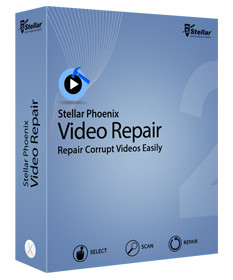
- تعمیرات هدر فساد در فایل های ویدئویی است.
- فساد تعمیرات در بخش صدا از فایل های ویدئویی.
- خطاهای تعمیرات در جنبش از ویدئو.
- قاب تعمیرات ویدئو فساد است.
- خطاهای تعمیرات در جنبش کشویی ویدئو.
- تعمیرات داده از فایل های ویدئویی خراب شده.
- تعمیرات فرمت های مختلف فایل های ویدیویی در مک مانند MP4، MOV، M4V، M4A و F4V.
- تعمیر ویدیو برای مک ال کاپیتان 10.11، 10.10، 10.9، 10.8، 10.7.
تعمیر فاسد، آسیب دیده یا غیرقابل پخش MOV، M4V یا فایل های ویدئویی MP4 برای مک
شما می توانید مراحل زیر را برای استفاده از تعمیر خراب یا آسیب دیده فایل های ویدئویی در MP4، MOV، M4V، M4A و فرمت F4V با استفاده از این تعمیر ویدیو برای مک نرم افزار است.
مرحله 1 اضافه کردن فایل های ویدئویی به ابزار تعمیر مک تصویری.
کلیک کنید تعمیر ویدیو را فشار دهید. کلیک کنید (+) را فشار دهید تا اضافه کردن فایل های ویدئویی را از مک هارد درایو و دستگاه های رسانه دیگر. کلیک کنید دکمه (-) به حذف فایل (ها). بر روی چک باکس کلیک کنید برای انتخاب و فایل های ویدئویی عدم انتخاب برای تعمیر.
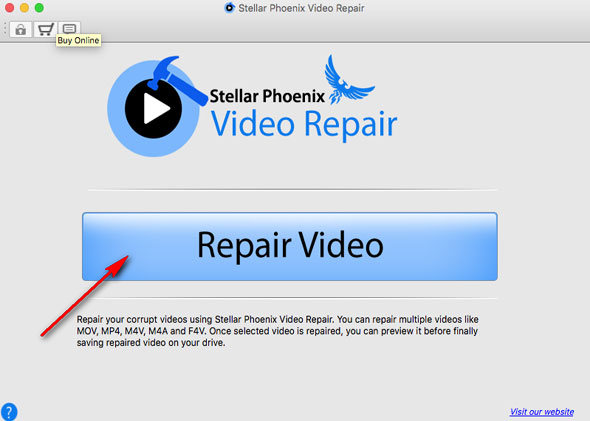
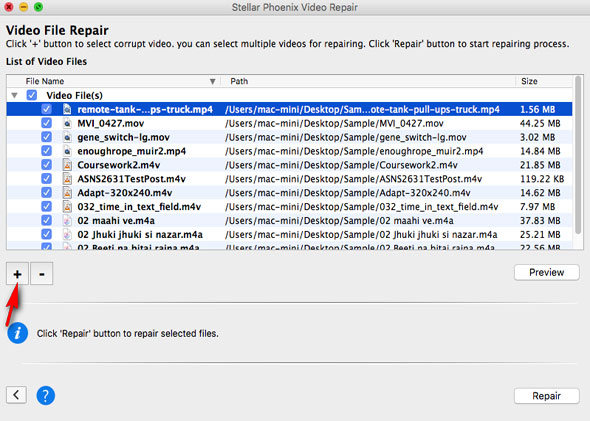
مرحله 2 پیش نمایش و تعمیر فایل های ویدئویی.
هر فایل را انتخاب کنید و با کلیک بر روی پیش نمایش دکمه برای راه اندازی پیش نمایش قبل از تعمیر روند آغاز می شود. سادگی با کلیک بر تعمیر را فشار دهید تا شروع به تعمیر فایل های ویدئویی فاسد است.
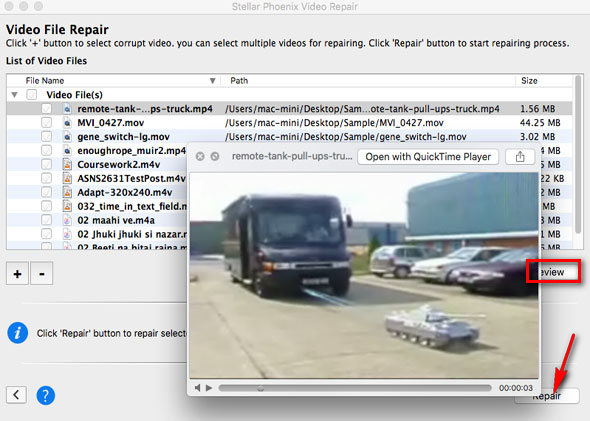
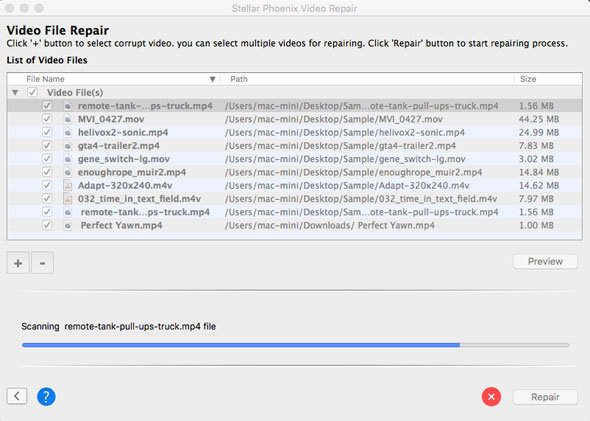
مرحله 3 ذخیره ترمیم فایلهای ویدئویی به مک.
شما همچنین می توانید پیش نمایش فایل های ویدئویی تعمیر. و یا به سادگی با کلیک بر روی ذخیره فشار دهید برای ذخیره فایل های ویدئویی تعمیر بر روی هارد داخلی / خارجی سخت ..
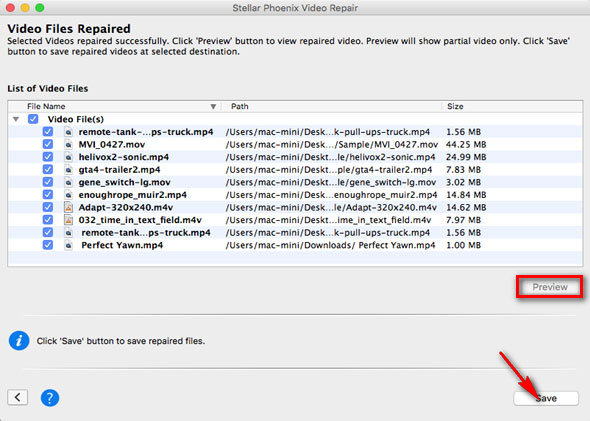
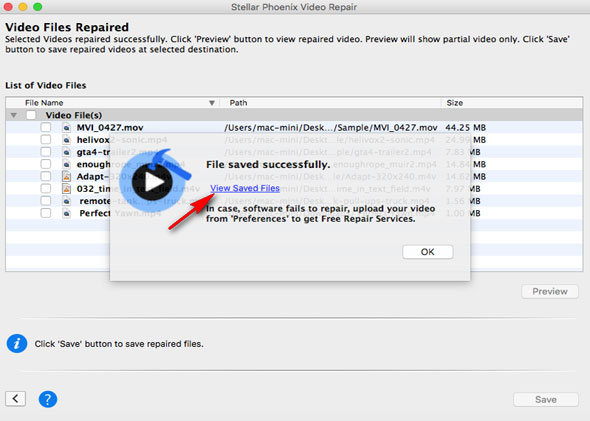
پس از فرآیند صرفه جویی کامل است، یک پیام تایید نشان دادن یک لینک به محل فایل های ویدئویی ذخیره شده نمایش داده می شود. شما می توانید دکمه نمایش فایل های ذخیره شده کلیک کنید برای بازدید از محل.
به سادگی دانلود و امتحان کنید بهترین تعمیر ویدیو برای مک نرم افزار است. شما می توانید شروع تجزیه و تحلیل نتایج و پیش نمایش فایل فیلم تعمیر را بر روی مک در حال حاضر!
بازیابی ویدیو
- 1 بازیابی انواع ویدئو های مختلف +
- 2 بازیابی ویدیو از سناریو های مختلف +
- 3 تصویری تعمیر +